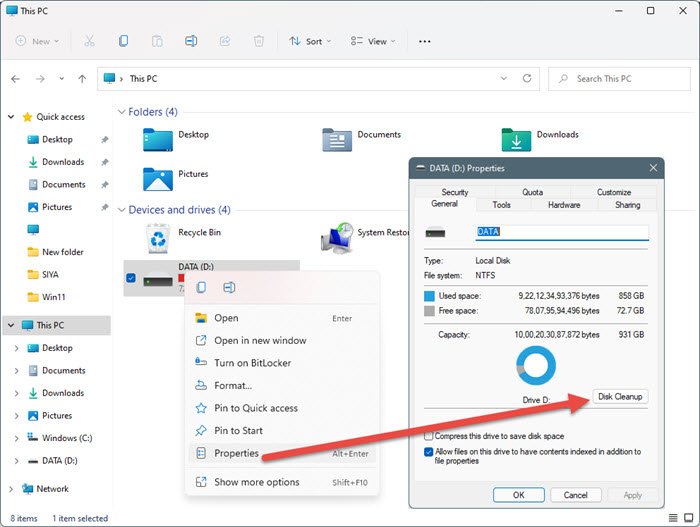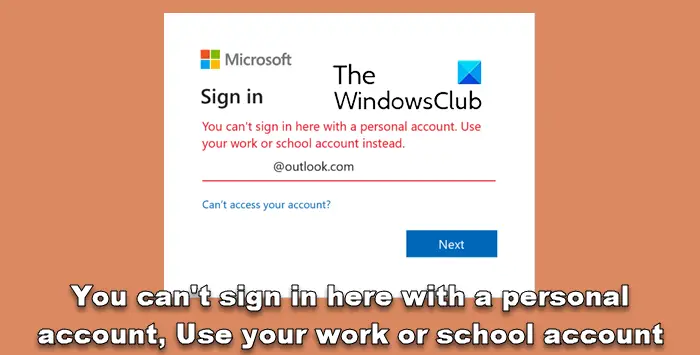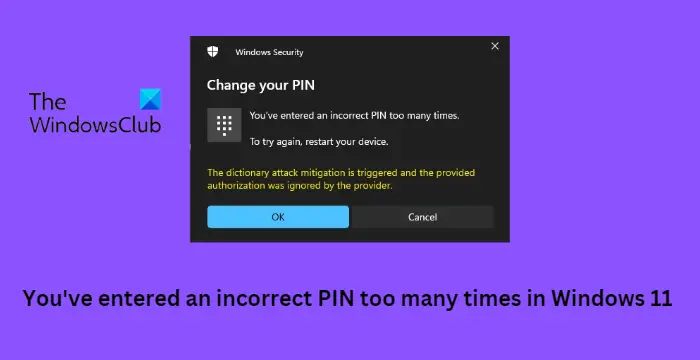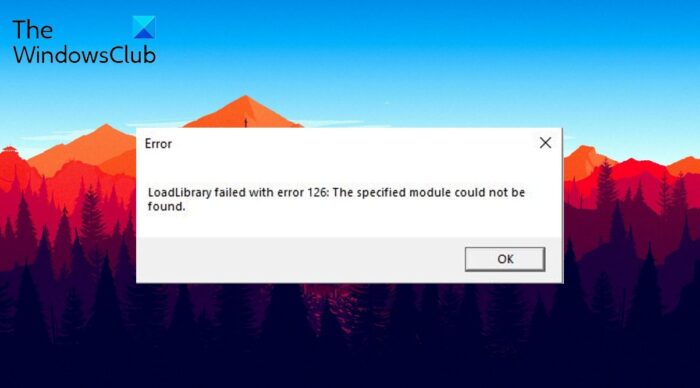ダークモードのためにOneNoteの上iOSが展開されました。これにより、ユーザーはアプリのインターフェイス要素の外観を明るいものから暗いものに変更できます。これにより、暗い環境での可読性が向上します。このモードに切り替えたい場合は、有効にする方法を説明するチュートリアルをご覧ください。OneNote のダーク モードiOS用。
ヒント: この投稿ではその方法を示しますOneNote または Outlook でダーク モードをオンまたはオフにする。
OneNote for iPhone または iPad でダーク モードを有効にする
ダーク モードの非常に便利な機能は、目に優しく、仕事に集中できることです。 iPhone または iPad の OneNote でダーク モードを有効にするには:
- iPhone または iPad のロックを解除する
- 設定に移動
- 外観の位置を特定する
- 「ダーク」を選択します。
モードは単に OneNote ページのプロパティを変更するのではなく、テキストの色、テキストのハイライト、インク ストローク、表のセルなどの画面上の表示方法を変更するだけであることに注意することが重要です。手順をもう少し詳しく見てみましょう。
iOS デバイス (iPhone または iPad) のロックを解除し、「」に進みます。設定'。
選ぶ 'ディスプレイと明るさ' セクション。

「外観」セクションには 2 つのオプションがあります。
- ライト
- 暗い
「」を選択してください暗い' ダークモードを有効にするオプション。
「」を設定することもできますダークモード' 日没時または特定の時間に自動的にオンになります。このためには、上記の手順に従いますが、「」で「自動」オプションを選択します。ディスプレイと明るさ'。次に、「」をタップします次' を選択してくださいオプション' ダーク モードの優先スケジュールを設定します。
上記の方法の代わりに、iPhone のコントロール センターを使用して、いつでもすぐにダーク モードをオンまたはオフにすることができます。 iPhone X 以降をお持ちの場合は、iPhone の右上隅を引き下げて、明るさコントロール バーを 1 秒間押し続けます。
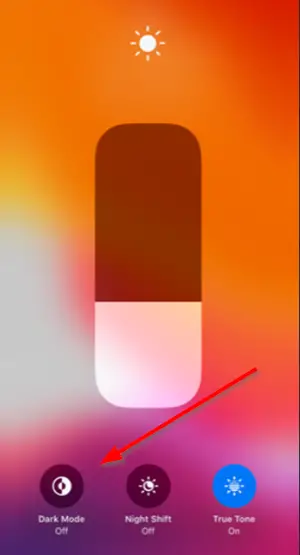
すぐに、明るさコントロールの下部に 3 つのオプションが表示されます。
- ダークモードオフ
- 夜勤
- トゥルートーン
「ダークモード」の円をタップするだけでオプションを有効にできます。
iPhone で OneNote を開くと、ダーク モードで表示されます。
お役に立てれば幸いです!